시놀로지 접속하기
시놀로지 접속을 먼저 웹브라우저를 통해서 해주세요.
시놀로지 접속 주소 알아내기
시놀로지와의 네트워크 설명 시놀로지에 접속하기 위해서는 시놀로지의 공용/사설 ip 중에 하나라도 알아야 합니다. 우선 시놀로지와 같은 네트워크에 연결된 pc (노트북, 데스크톱 등)을 준비해
itcider.com
시놀로지 제어판 들어가기

시놀로지 사용자 생성을 위해서 시놀로지 제어판을 먼저 들어가주세요.
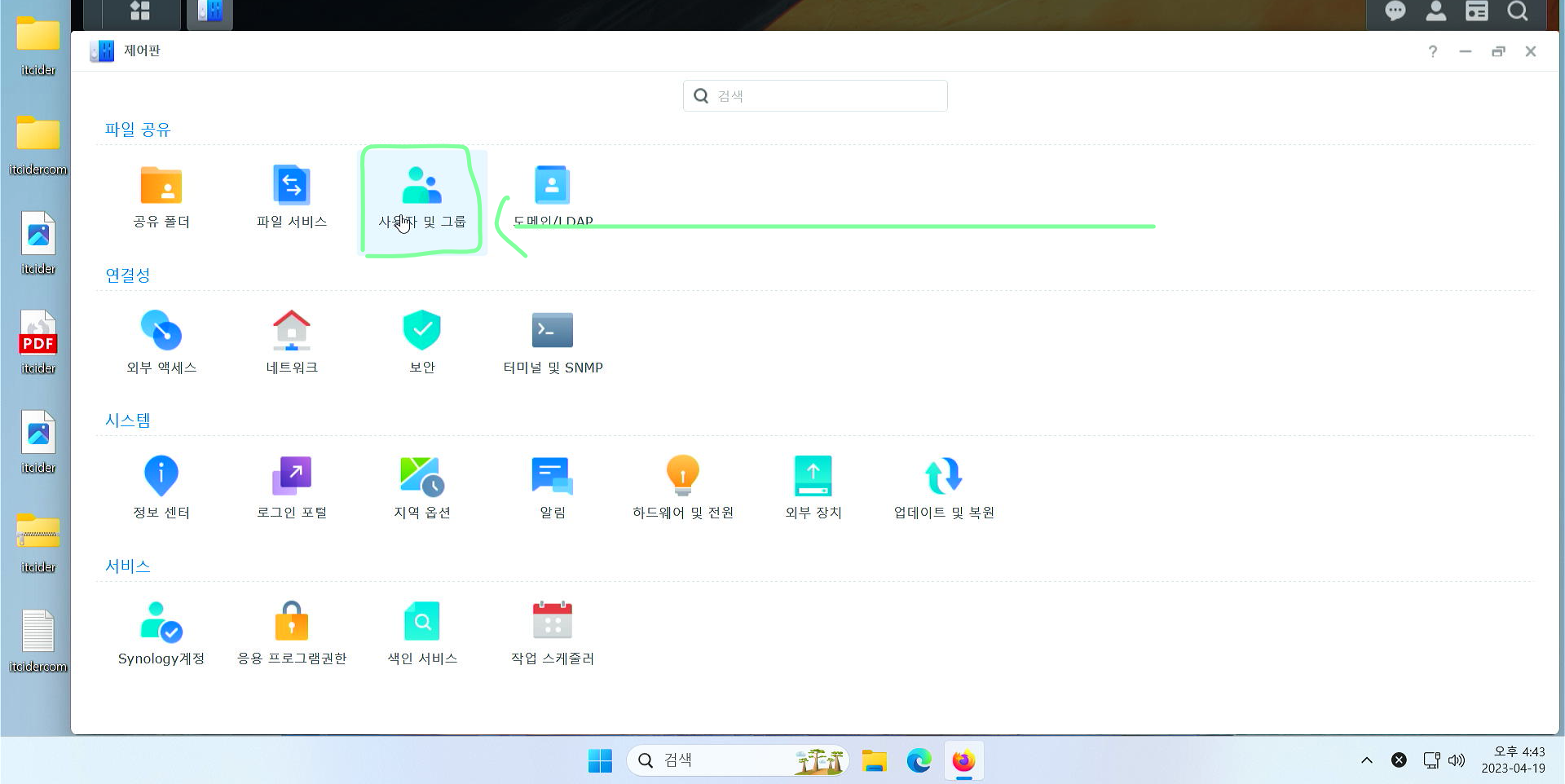
사용자 생성을 위해서 사용자 및 그룹을 눌러주세요.
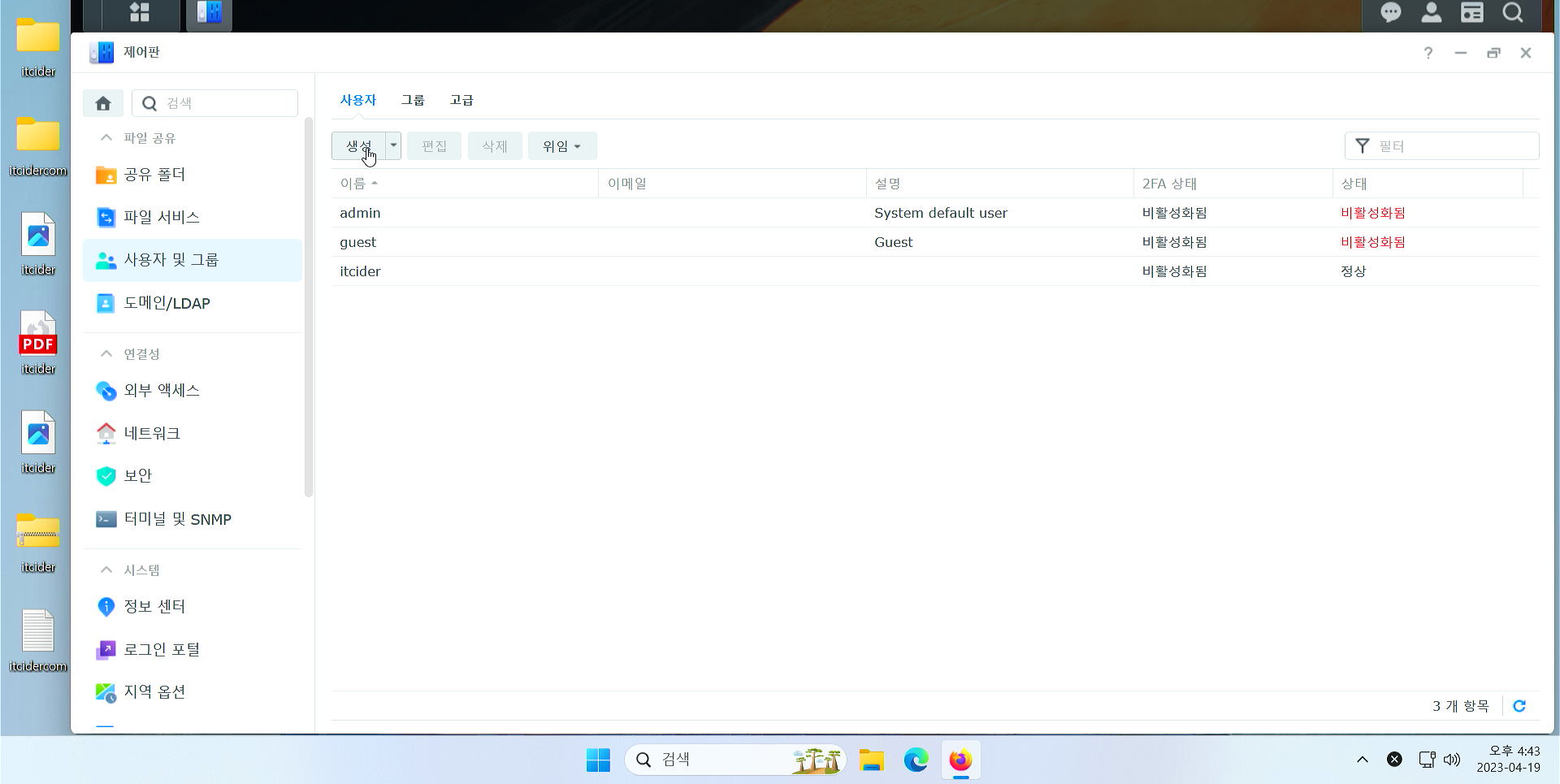
이렇게 여러 계정들이 나와있음을 알 수 있습니다.
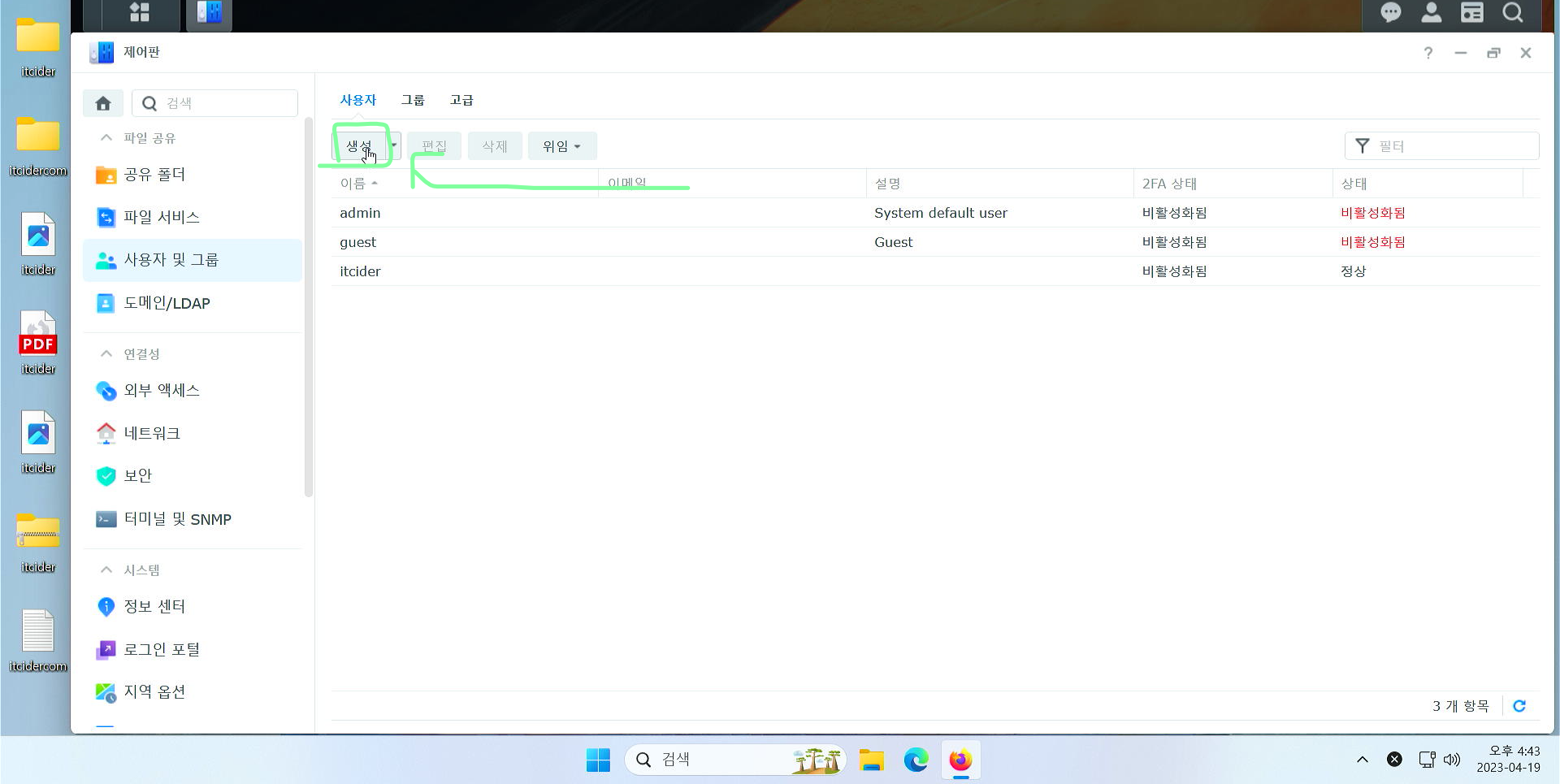
새 계정을 생성을 위해서는 생성 버튼을 눌러주셔야 합니다.
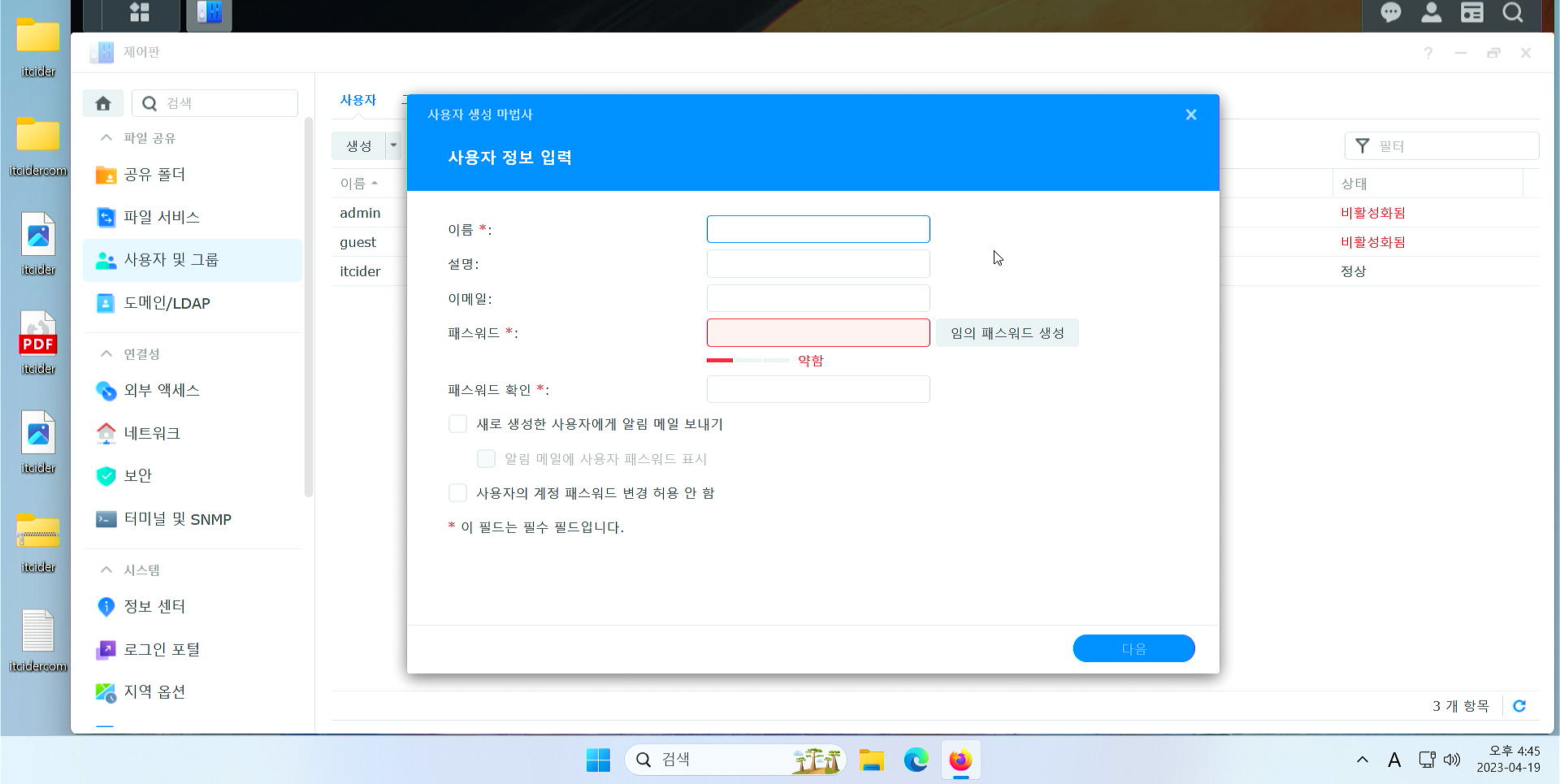
이렇게 사용자 정보 입력 창이 뜹니다.
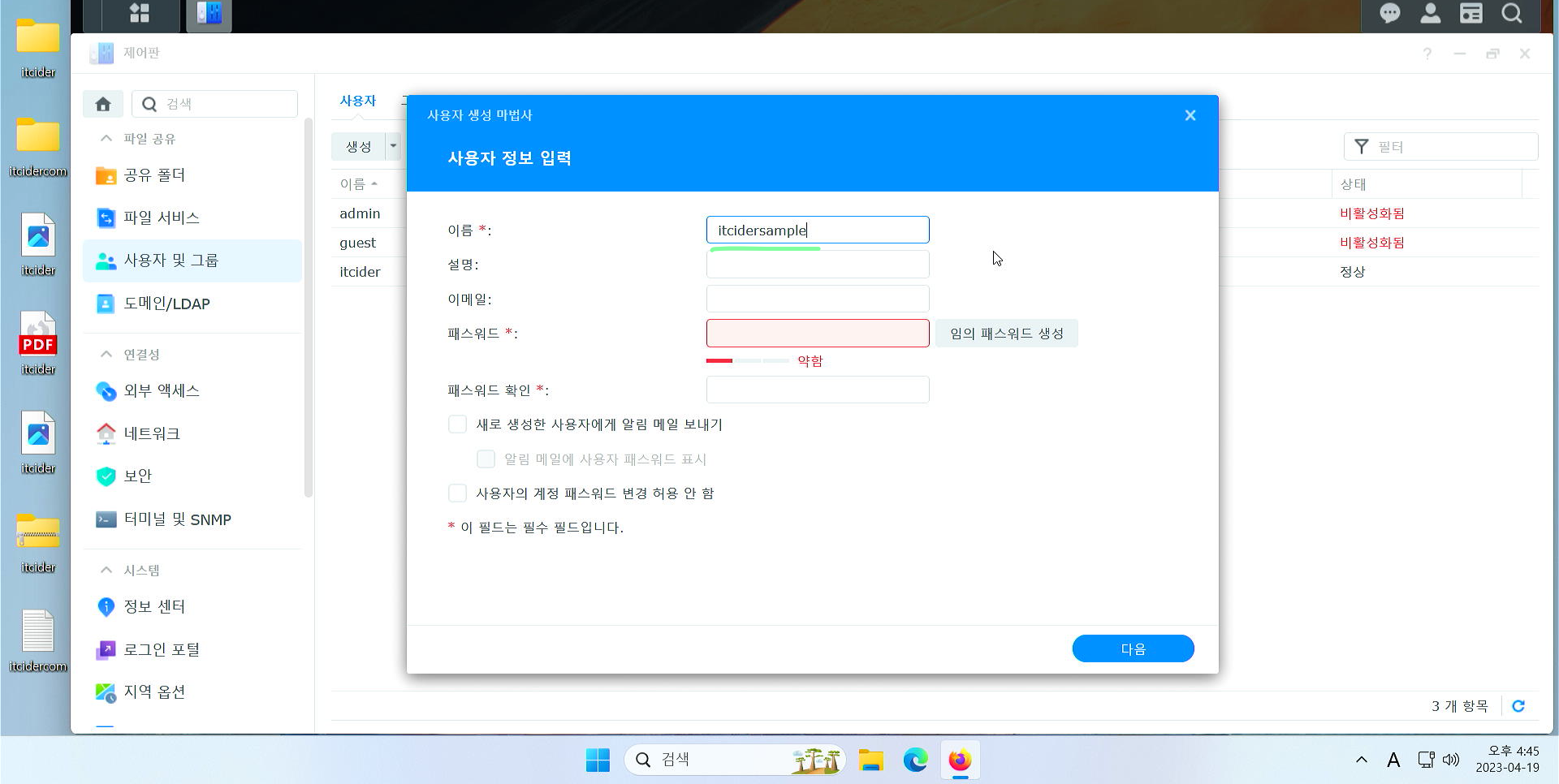
계정을 만들려는 이름을 이렇게 입력해주시고,
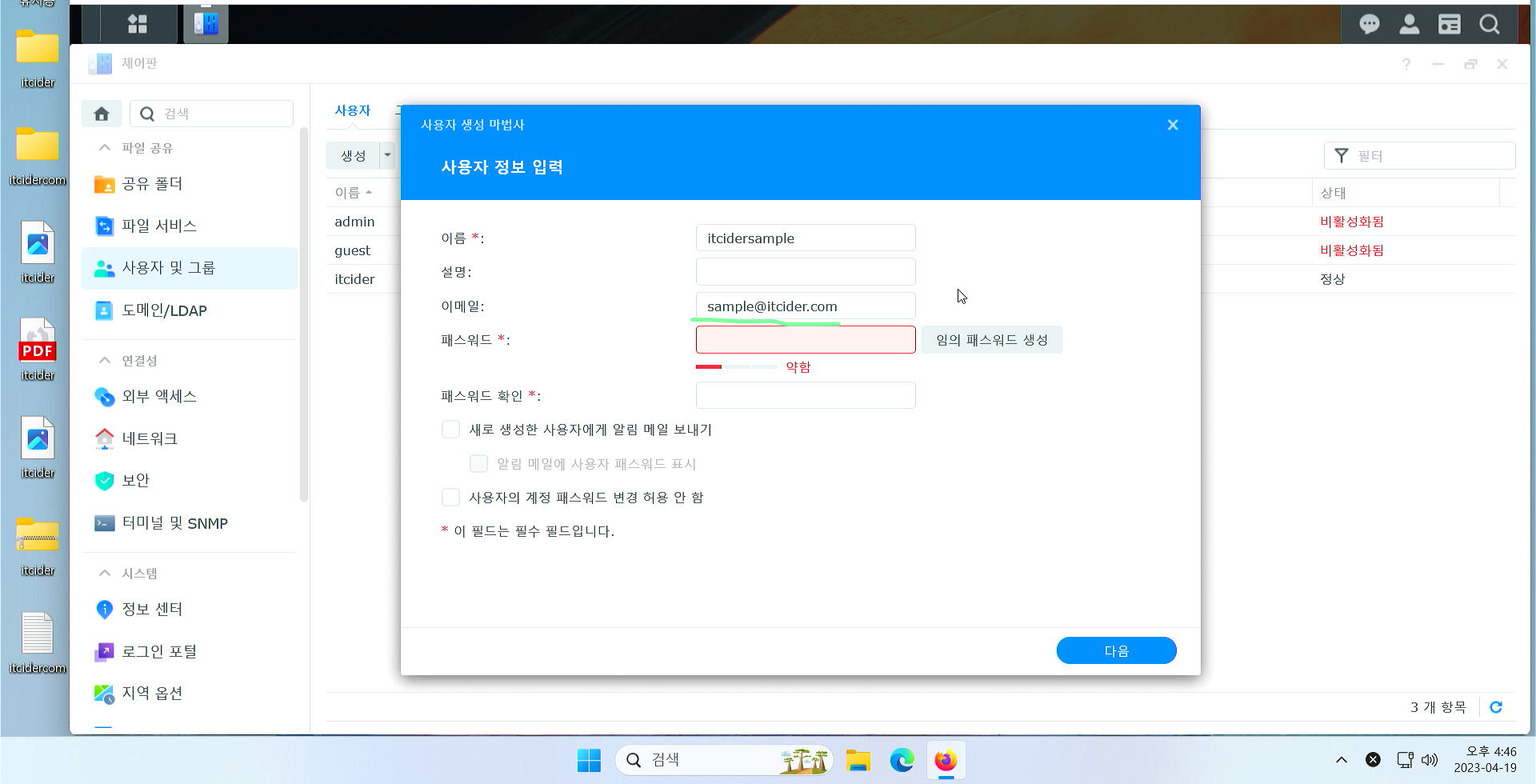
이렇게 사용자 계정용 이메일을 입력하고 싶으시다면 입력하셔도 무방합니다.
안 입력하셔도 계정 생성은 가능합니다.
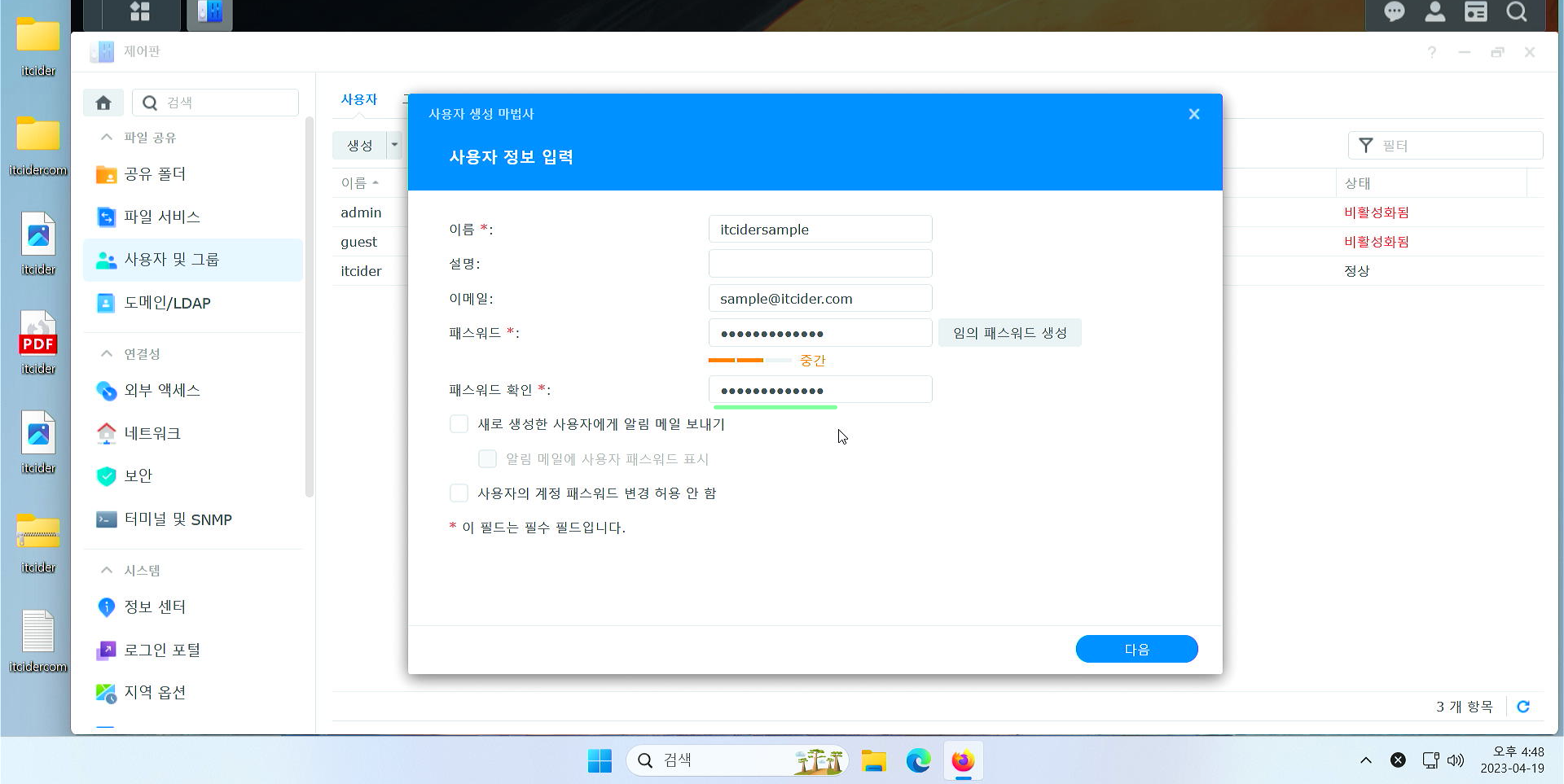
이렇게 비밀번호를 입력해주시면 계정 완성을 위한 대부분의 과정은 끝나게 된 것입니다.
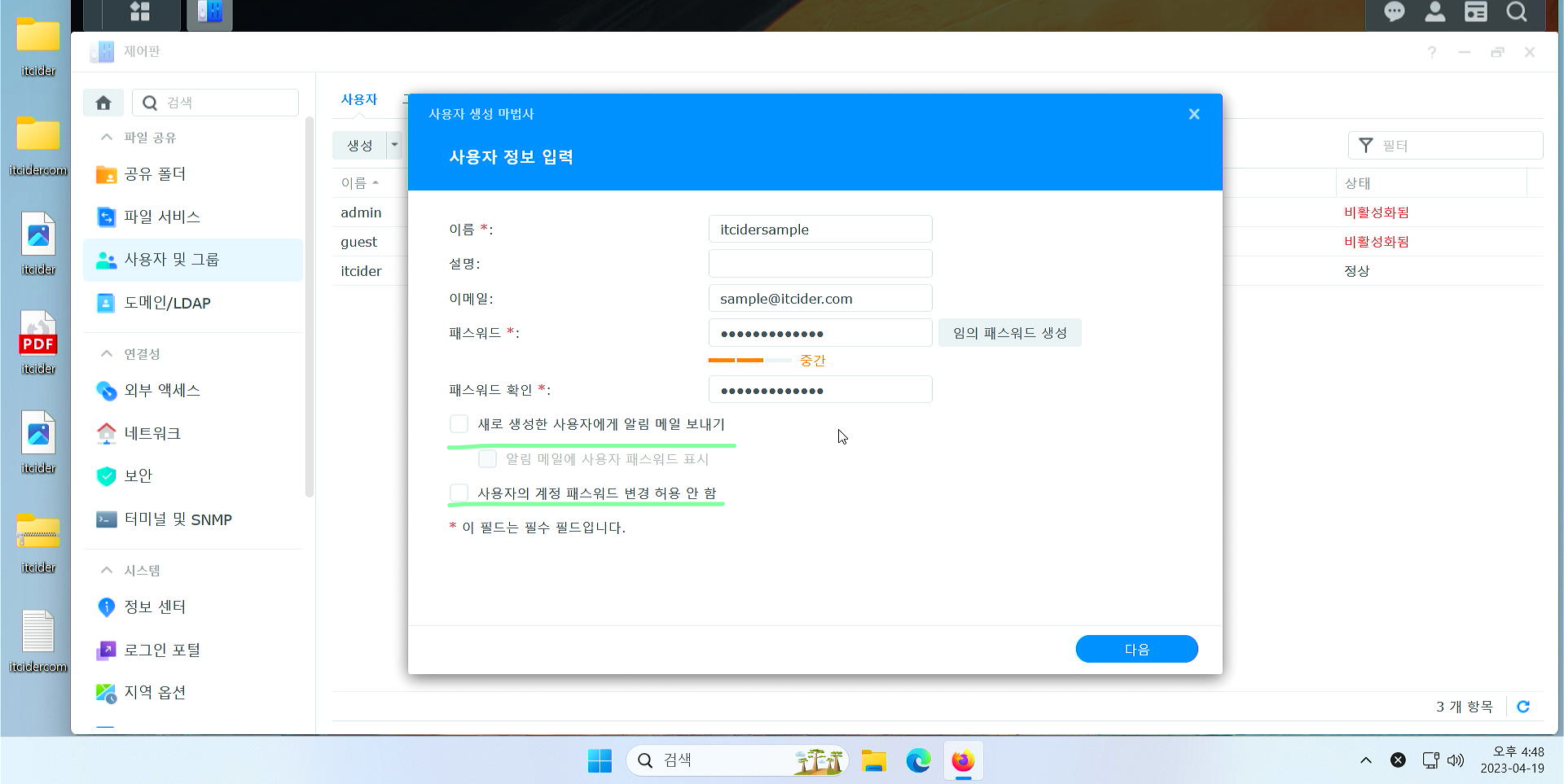
이렇게 새로 생성한 알림 메일 보내기 옵션이나 사용자 계정 패스워드 변경 허용 안 함 옵션이 있습니다.
새로 생성한 알림 메일 보내기 옵션은 위에 입력한 이메일로 계정 생성 완료 확인 메일을 보낼 수 있습니다.
사용자 계정 패스워드 변경 허용 안 함 옵션은 이 계정에서 비밀번호 변경을 허용하지 않는 옵션입니다.
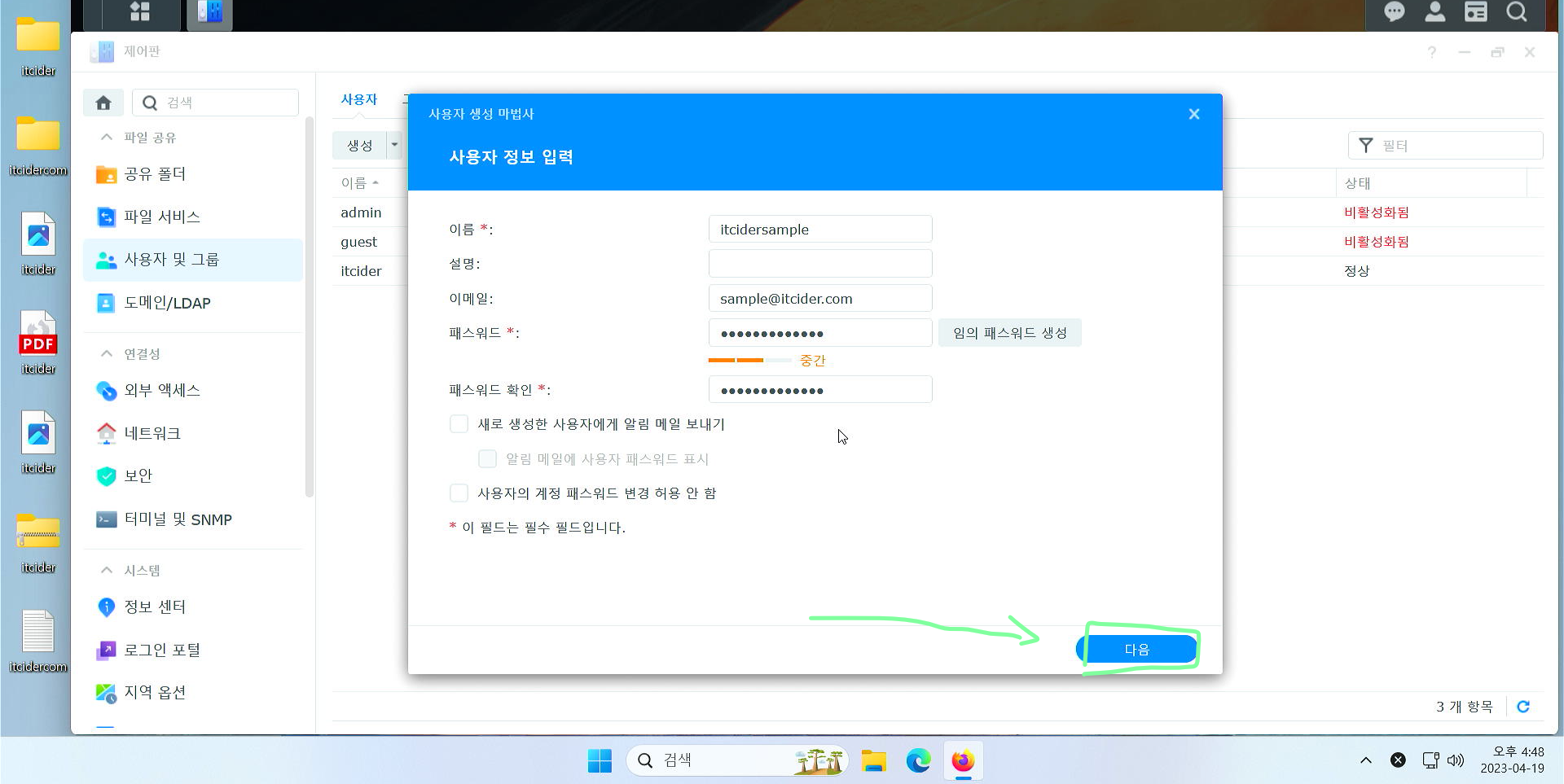
이렇게 설정을 마치셨다면 다음을 눌러주세요.
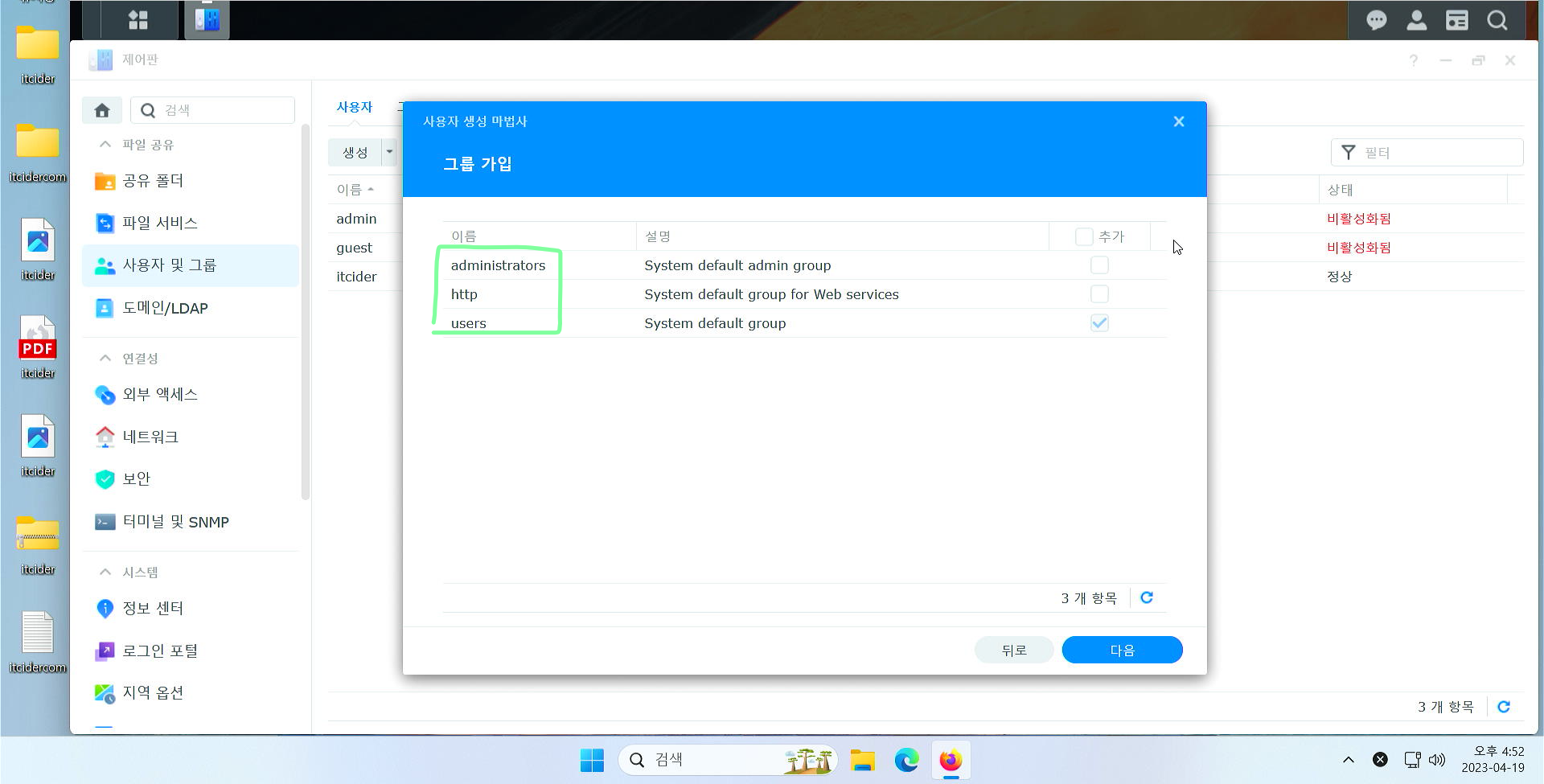
이렇게 여러 그룹들이 나오는데 adminstrator 옵션은 모든 관리 권한을 가진 어드민의 그룹이고,
http옵션은 web 접속을 위한 그룹입니다.
users는 기본 그룹입니다.
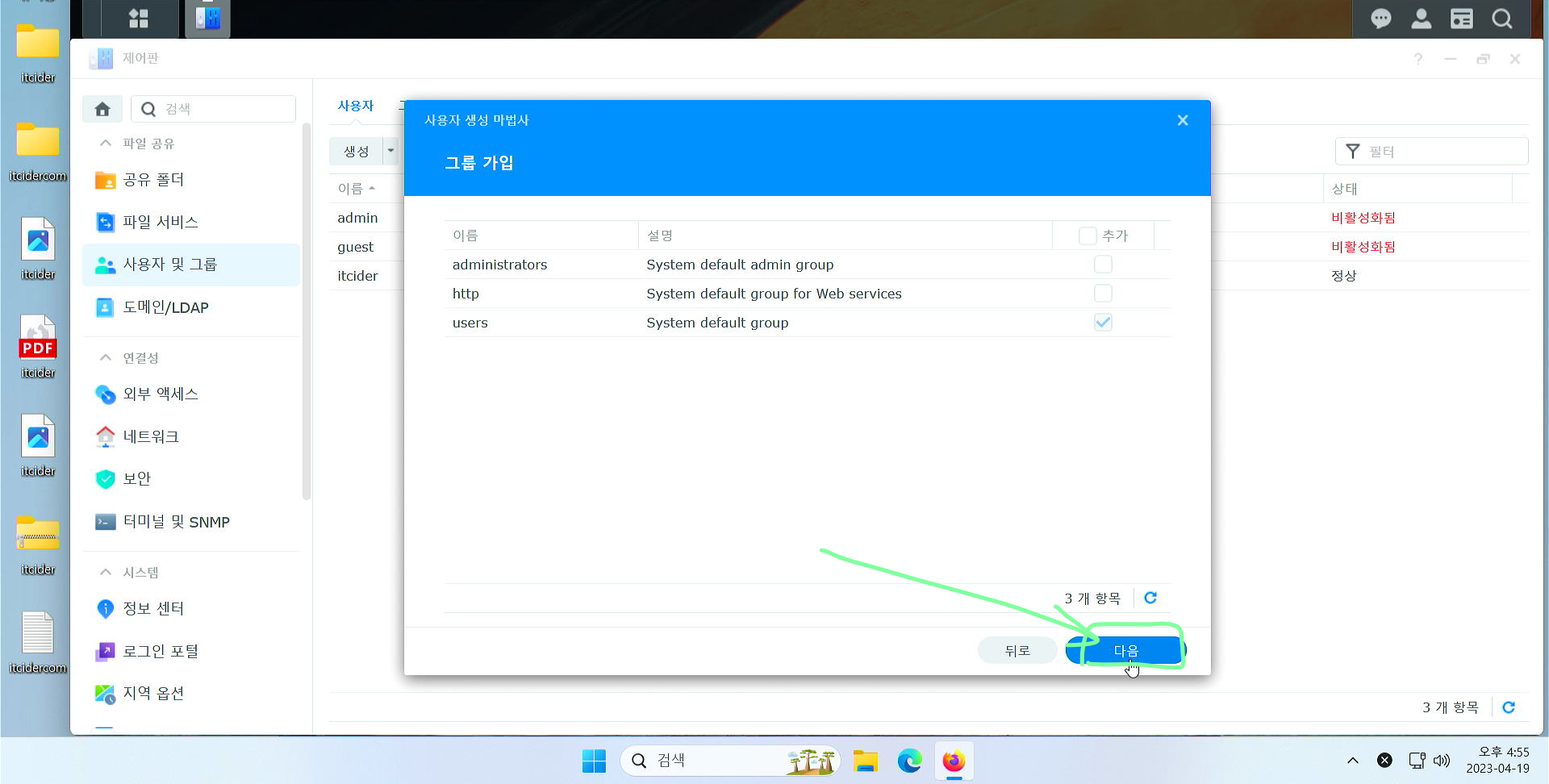
기본 셋팅은 users입니다. 원하는 옵션을 선택하셨다면 다음을 눌러주세요.
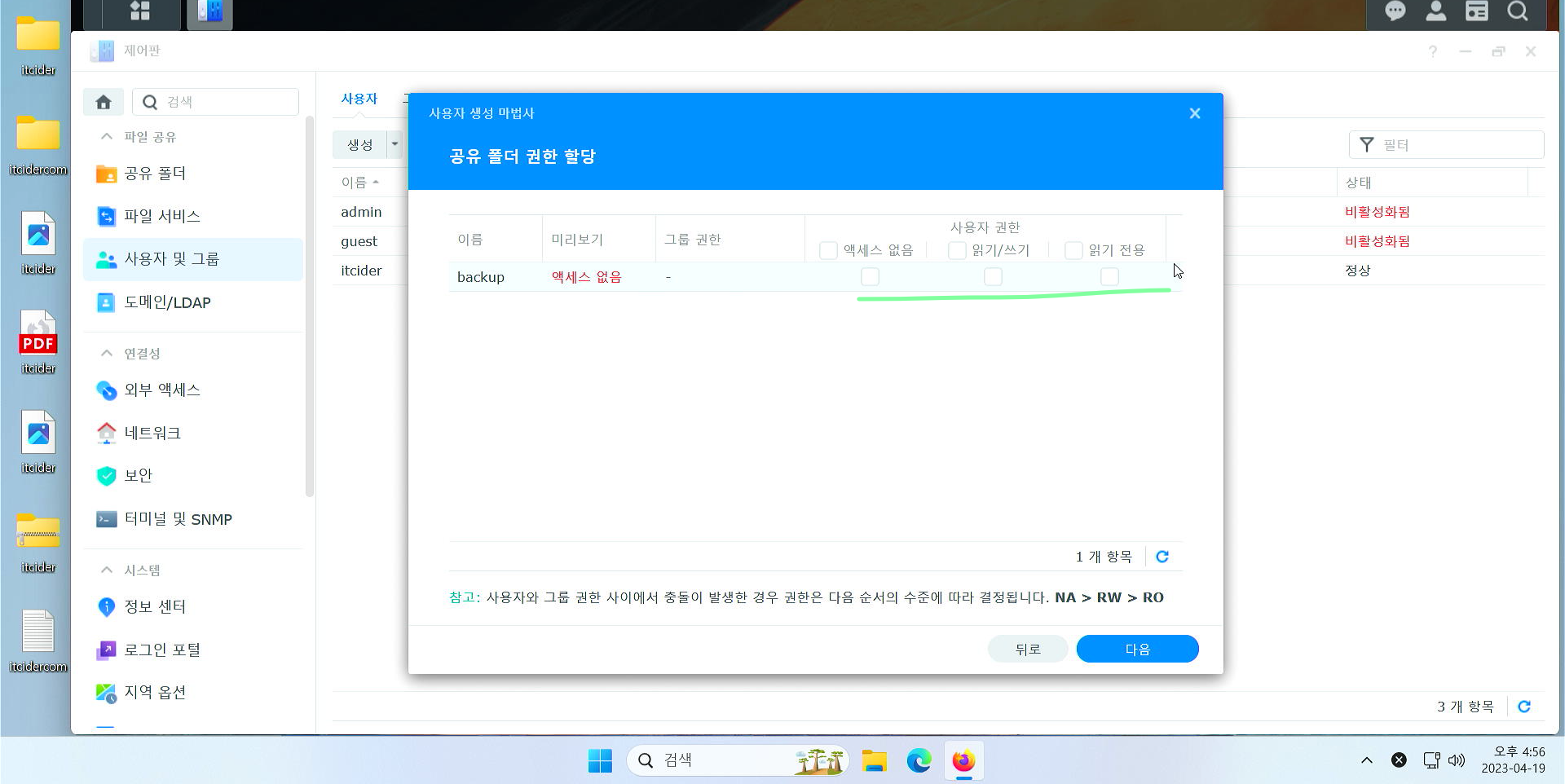
이렇게 권한을 설정할 수 있습니다.
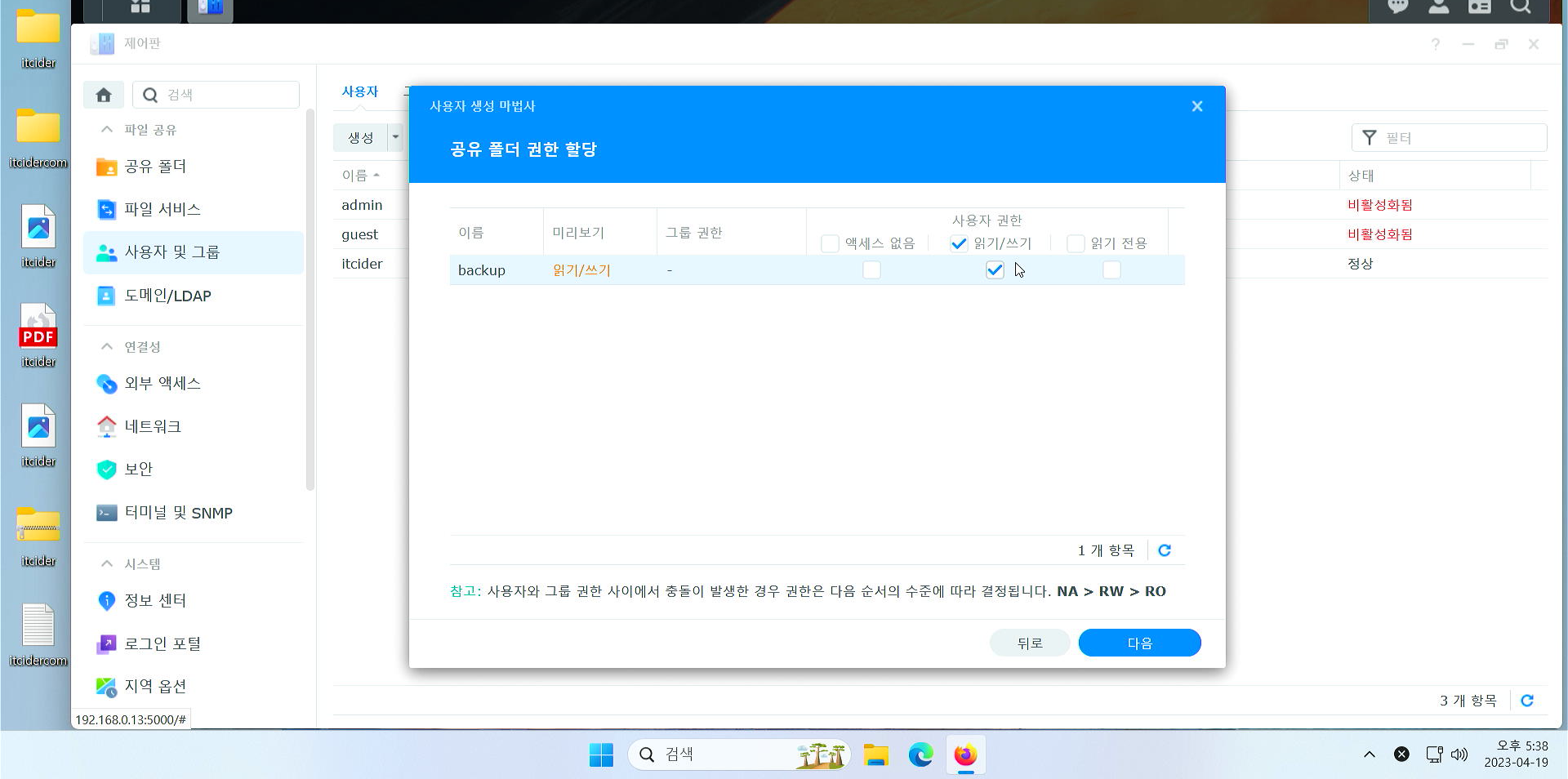
이 권한은 리눅스의 권한 원리와 동일합니다. 아래 글을 참고해주시면 됩니다.
리눅스 권한 자세한 소개 (RWX)
리눅스 권한 설명 리눅스 권한은 777 또는 RWX로 표시됩니다. chmod 명령어를 통해서 읽기/쓰기/실행 권한을 설정할 수 있습니다. chmod의 구성에 대해서 알아보겠습니다. 리눅스 권한 설정 옵션 리눅
itcider.com
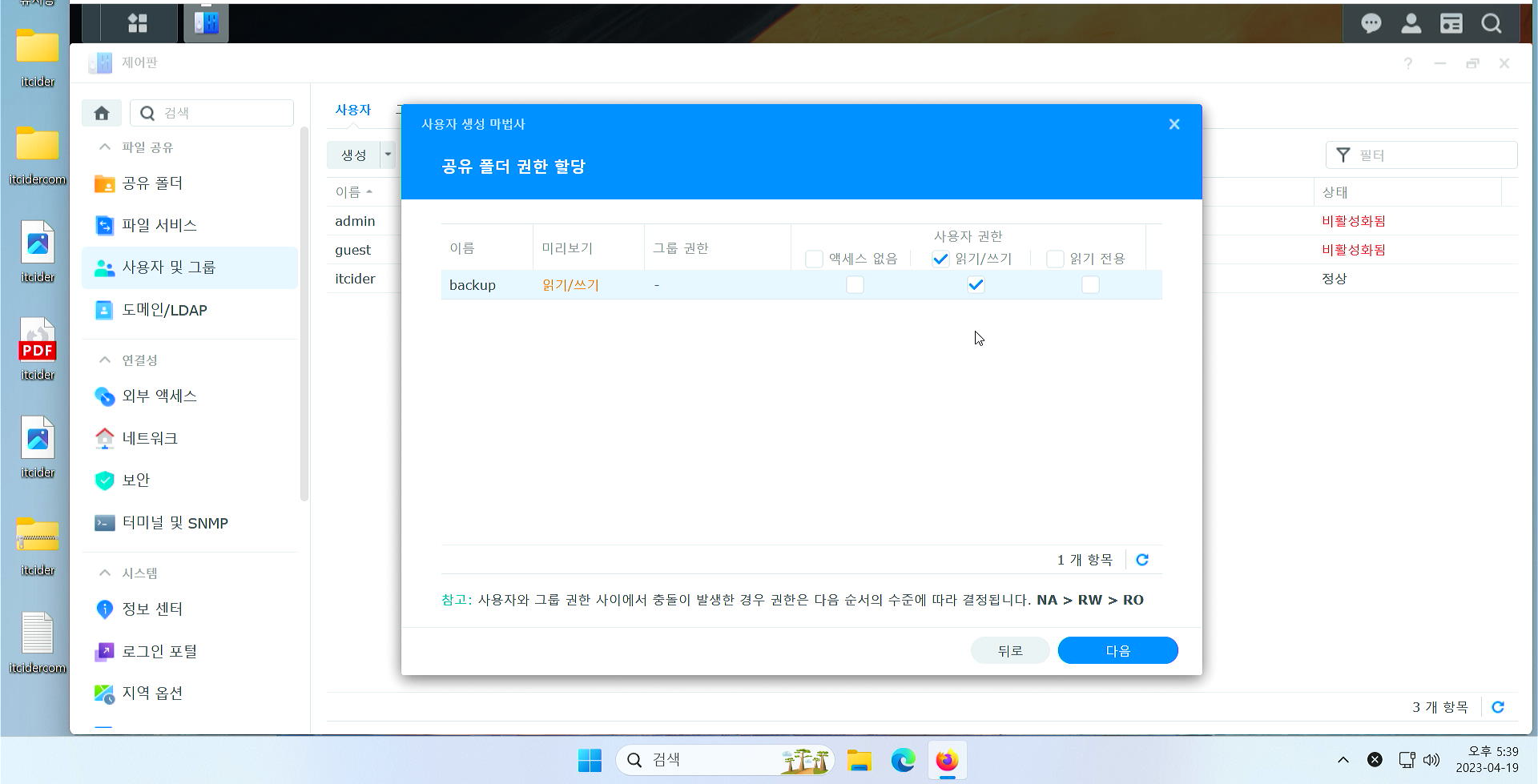
이렇게 읽기 / 쓰기를 설정하시면 6(RW-)로 설정하게 되는 것입니다.
읽기 전용이라면 4(R–)로 구성하게 되는 것입니다.
엑세스 없음은 0(—)으로 구성되게 되는 것입니다.
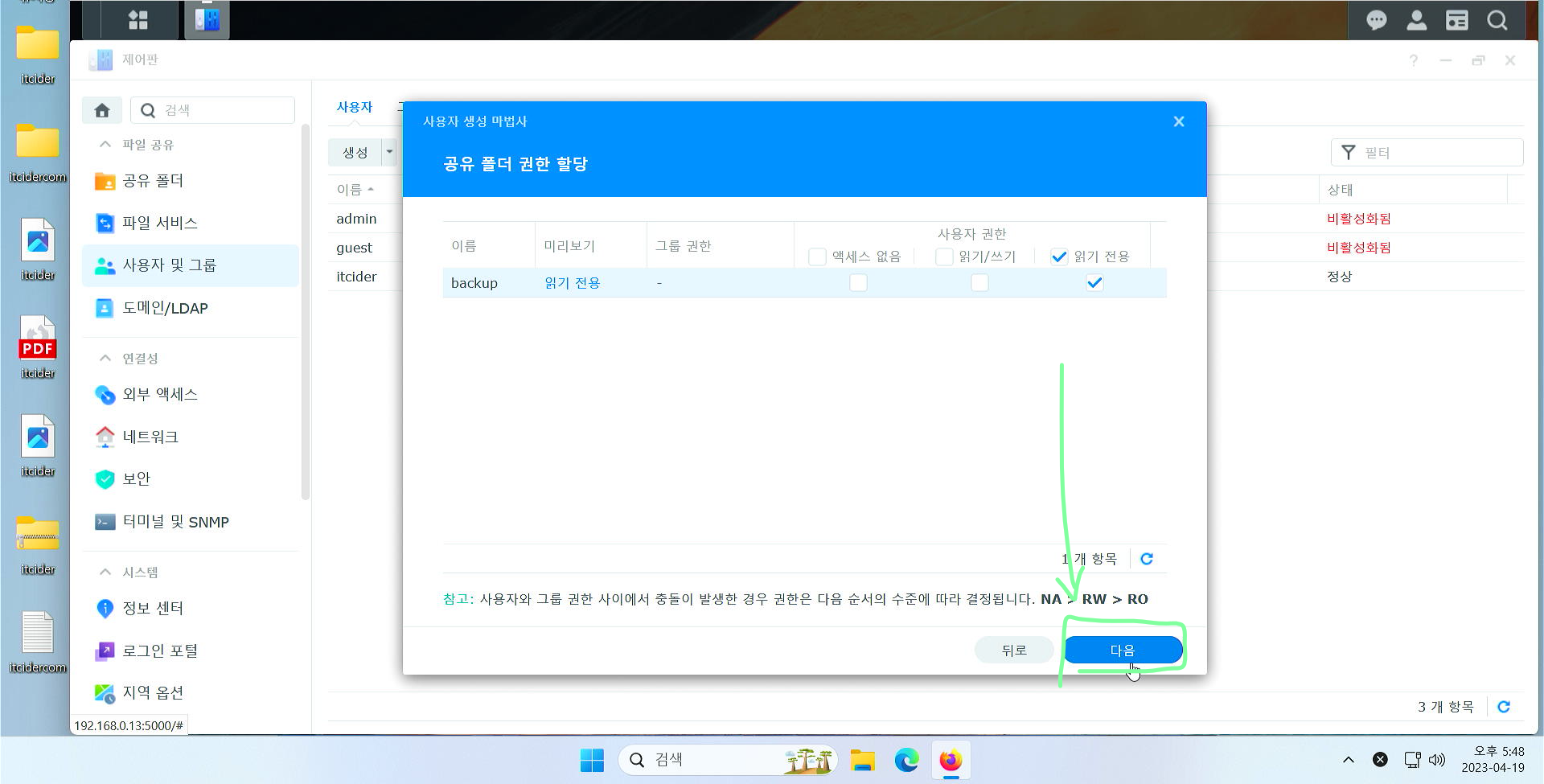
원하는 옵션을 선택하셨다면 다음을 눌러주세요.
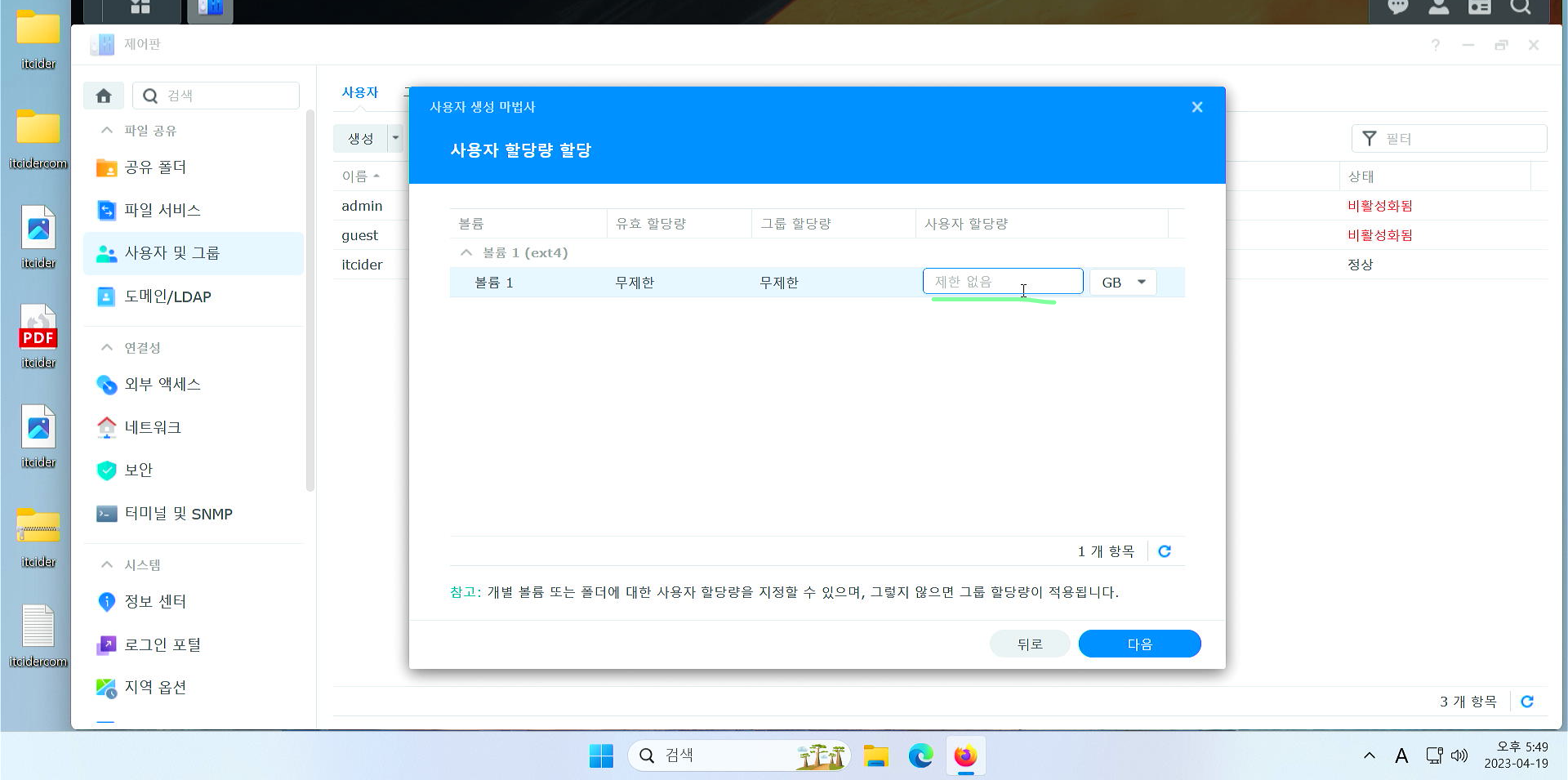
이렇게 이 사용자 (itcidersample)이 접근할 수 있는 용량을 설정해주세요.
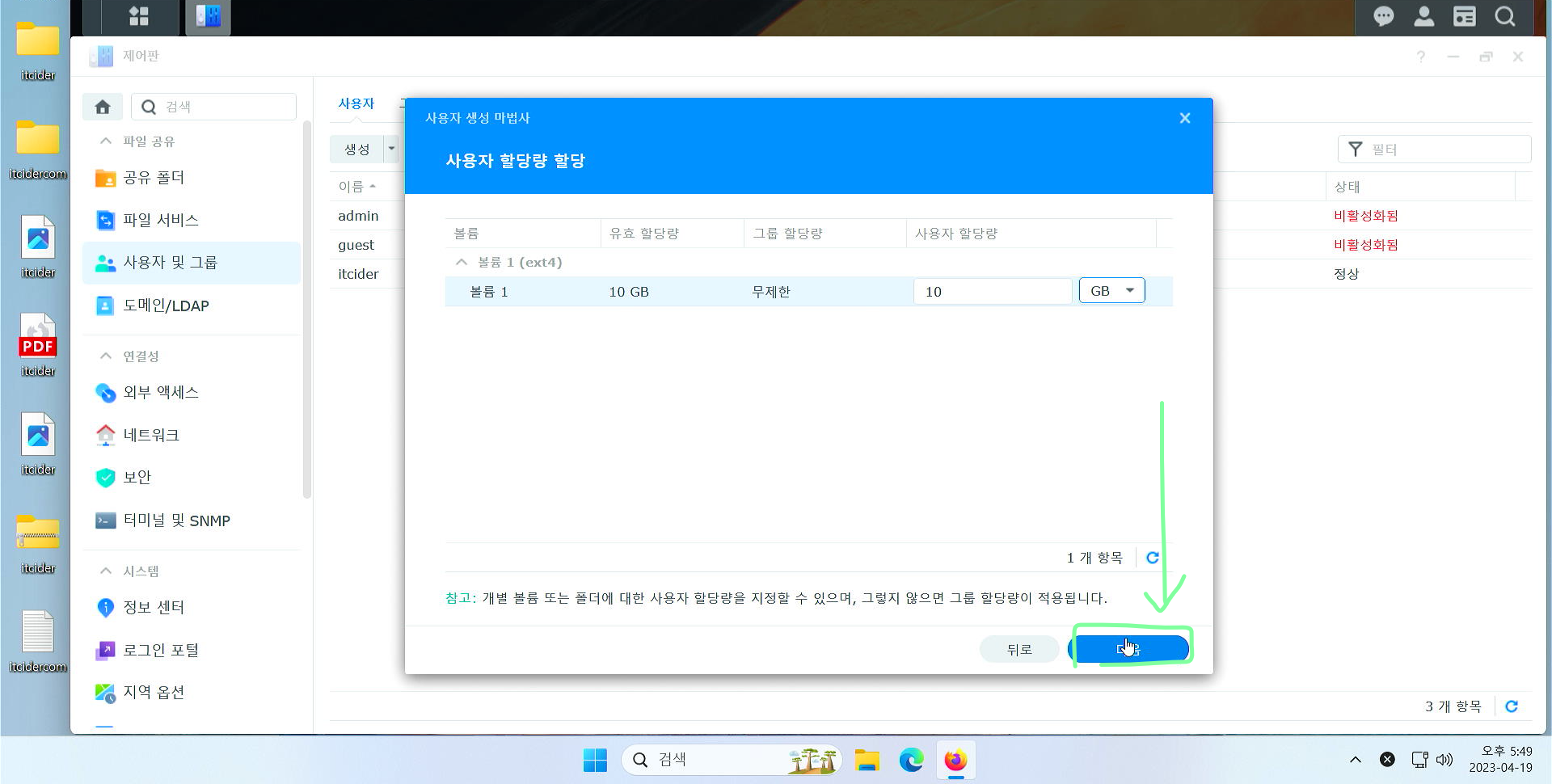
이렇게 설정 후 다음을 눌러주세요.
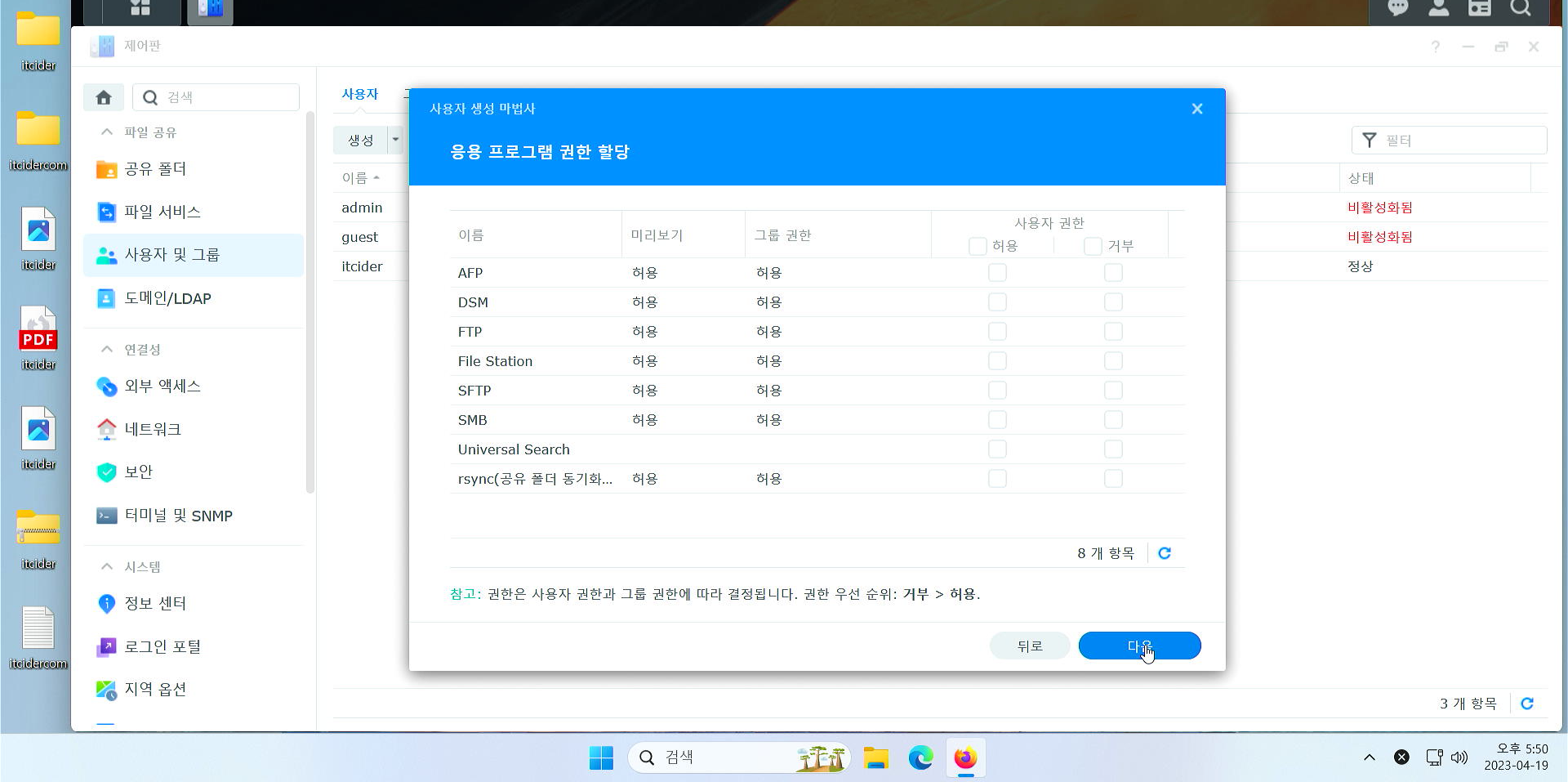
이렇게 응용 프로그램의 권한 할당 설정이 나옵니다.
차례대로 보면 AFP는

